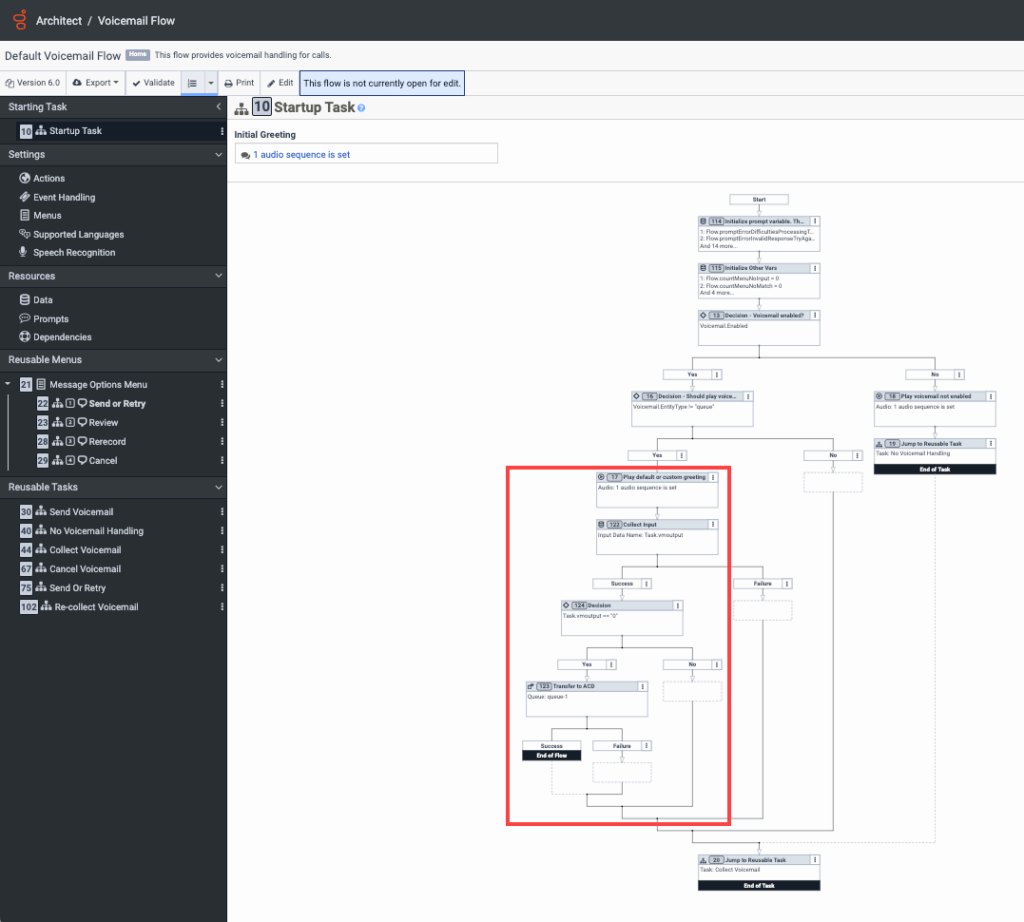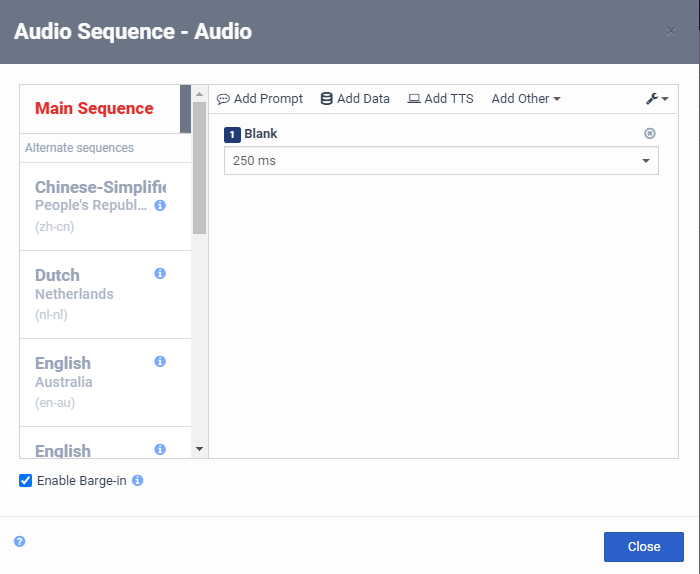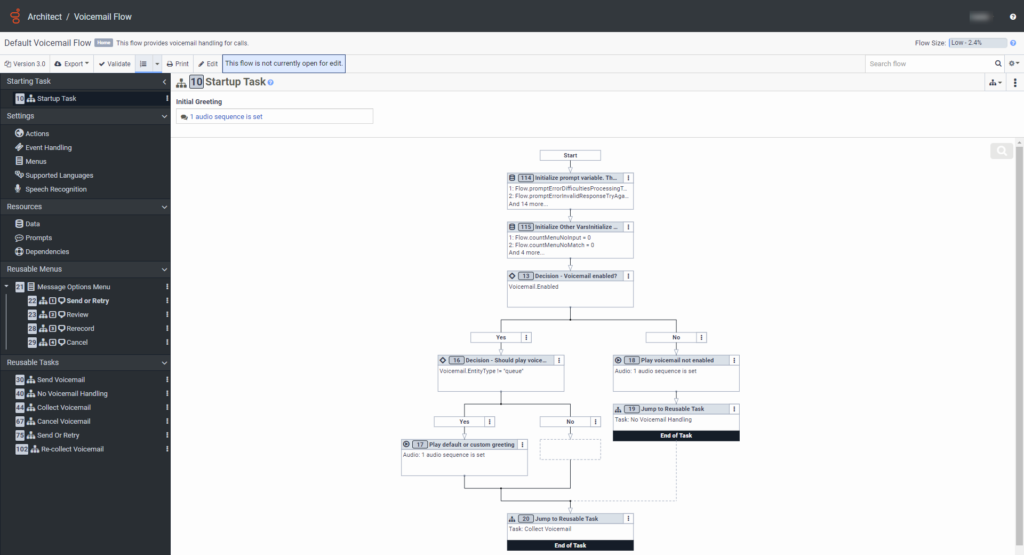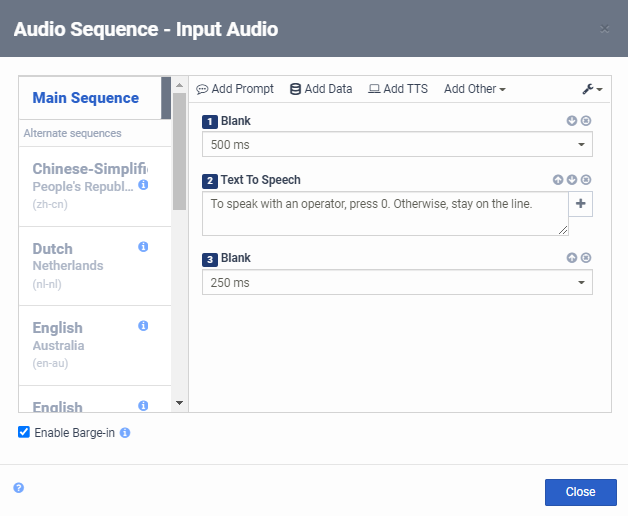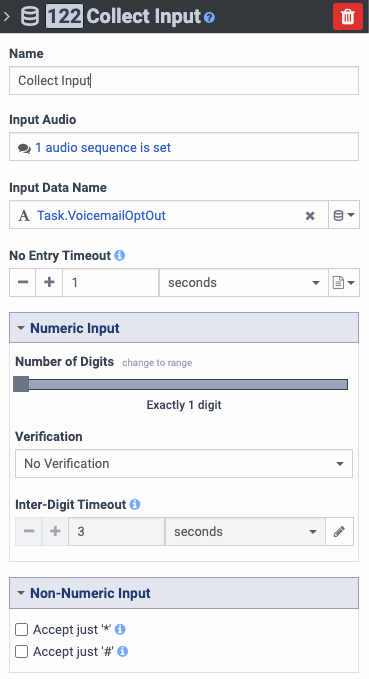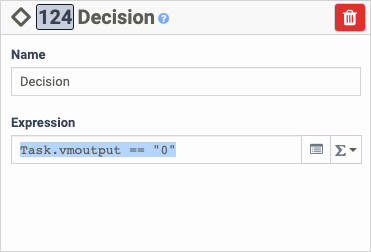Configurer un flux de messagerie vocale pour permettre à un appelant de refuser la messagerie vocale.
Vous pouvez configurer le flux de messagerie vocale Architect pour permettre à un appelant entrant de refuser d'être dirigé vers la messagerie vocale d'un utilisateur Genesys Cloud. Au lieu de cela, l'appelant est redirigé vers un autre flux entrant de l'architecte.
Si le flux de sélection mène à une file d'attente Genesys Cloud, l'appelant peut refuser l'option de laisser un message vocal. Le système envoie l'appelant vers une file d'attente Genesys Cloud.
Vous pouvez également remplacer le message d'accueil du système de messagerie vocale par un son vide.
Avant de commencer
Lisez les articles suivants :
(Facultatif) Téléchargez le modèle d'exemple :
Configurer le flux de la messagerie vocale
Pour configurer le flux de la messagerie vocale, suivez ces étapes :
- Depuis la page d'accueil de l'Architecte, cliquez sur le bouton Les flux liste et sélectionnez Messagerie vocale.
- Cliquez sur Flux de messagerie vocale par défaut. Le flux par défaut s'ouvre.
- Cliquez sur modifier.
- Sous Démarrage de la tâche, cliquez sur Startup Task.
- Dans l'éditeur de tâches, localisez l'action Lire le message d'accueil par défaut ou personnalisé Lire l'audio.
- Cliquez sur Plus .
- Dans le menu qui apparaît, cliquez sur Toolbox > Data > Collect Input. Une action Collect Input apparaît sous l'action Play Audio.
- Dans le volet de configuration de Collect Input, sous Input Audio, cliquez sur Audio Sequence . Le constructeur de séquences audio s'ouvre.
- Définissez la séquence audio souhaitée pour le retrait de la messagerie vocale.
- Cliquez sur Add Other > Add Blank Audio.
- Réglez l'audio vide sur 250 ms, ou sur la durée d'audio vide de votre choix.
- Cliquez sur Move Up pour déplacer la case vierge au-dessus de la case Text To Speech.
- Sous Text To Speech, ajoutez un message à l'appelant. Par exemple, "Pour parler avec un opérateur, appuyez sur le 0. Sinon, restez en ligne."
- Pour ajouter un autre intervalle de temps audio vierge sous le message de synthèse vocale, cliquez sur Add Other > Add Blank Audio.
- Réglez l'audio vide sur 250 ms, ou sur la durée d'audio vide de votre choix.
- Cliquez sur Fermer.
- Dans le volet de configuration Collect Input, complétez la configuration de l'action.
- Sous Input Data Name, définissez un nom de variable. Par exemple, VoicemailOptOut.
- Sous No Entry Timeout, définissez la durée du délai d'attente.
- Sous Terminating DTMF, sélectionnez le chiffre que vous avez défini dans le message de synthèse vocale à l'étape 9d.
- Sous Number of Digits, cliquez sur change to exact et sélectionnez Exactly 1 digit.
- Dans la boîte à outils, développez la catégorie Logique et faites glisser une action Décision sous le chemin de réussite de l'action Collecter les entrées.
- Dans le volet de configuration de l'action de décision, configurez l'action.
- Cliquez sur le bouton des modes d'expression et sélectionnez Expression .
- Dans la zone Expression, saisissez une expression qui correspond à votre message d'accueil. Dans cet exemple, tapez Task.vmoutput == "0".
- Dans la boîte à outils, développez la catégorie Transfer et faites glisser une action Transfer to ACD sous le chemin de réussite de l'action Collect Input.
- Dans le volet de configuration de l'action Transfert vers ACD, configurez l'action :Cliquez sur l’image pour l’agrandir.
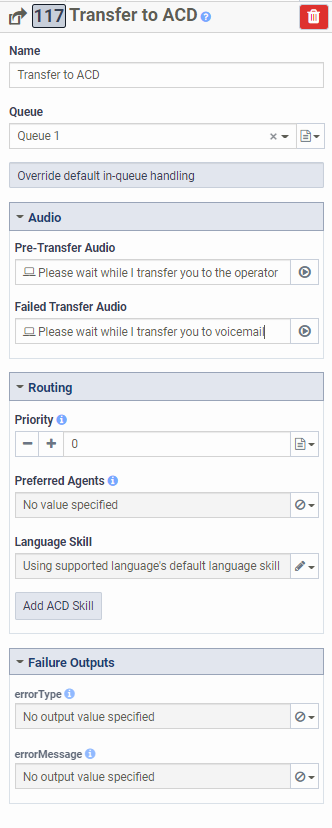
- Sous Queue, sélectionnez la file d'attente appropriée.
- Sous Audio, réglez l'audio de pré-transfert et l'audio de transfert échoué.
- Apportez toute autre modification souhaitée au routage et aux sorties de défaillance.
- Cliquez sur Sauvegarder.
- Cliquez sur Publier.